Si quieres agregar sonidos mientras tocas Serato DJ el reproductor SP-6 es tu mejor amigo, y desde su incorporación en 2009 ha visto algunas mejoras.
Aquí te decimos algunas maneras diferentes para utilizar sampleos como Dj:
Efectos de sonido – La mayoría de las veces puedes utilizar clásicos sonidos o lo que gustes.
DJ Drops / stings – reproducir stings de radio, publicidad.
Transición FX – subidas, barridos y otros FX como explosiones u otros recursos se utilizan mucho por Djs en la transición de pistas como cuando paras y cambias el tempo, o modificar totalmente el estado de ánimo del set. Estos también pueden ser útiles para Djs que tocan con cantantes de rap cuando se quiere cortar la canción.
Loops – Si estás tocando un montón de minimal techno o estilos similares de música donde haya espacio para tus propios sonidos es posible que desees tener una colección de loops en tu biblioteca para añadir interés. Con sincronización, puedes asegurar de que tus loops estén al punto, puedes usar hi-hats, shakers y hasta loops en retroceso para añadir un poco de energía sutil a una pista.
Drums / one-Hits – Los sampleos de batería se utilizan para exactamente tocarlos, puedes valerte de un exitoso paquete de muestras, o tambores en tu set de biblioteca con cues de referencia (utilizando “Star from Feature). Hay muchas maneras diferentes de usar las muestras, es importante ser organizado y utilizar los bancos de SP-6 para mantener diferentes conjuntos de muestras. En Serato DJ, puedes tener cuatro bancos de seis muestras cada uno. Puedes cambiar fácilmente entre los bancos mediante el uso de los botones A, B, C, D.
Por ejemplo, es posible que desees tener un banco establecido con tus stings de radio, un banco de sonidos FX, uno con tambores y un banco con tus transiciones.
Buscando Samples
Sus amigos / otros DJs – Trata de preguntar siempre. Lo más probable es que haya una persona en tus círculos que tiene la muestra que necesitas. Puedes intercambiarla incluso.\
Hazlo tú mismo – Si ya estás haciendo un poco de producción o tocas los sintetizadores, es relativamente fácil hacer un poco de efectos de transición frescos. Puedes orientarte con algunos tutoriales básicos en línea si estás empezando.
Samples Online / proveedores de contenido – Esta es la fuente más obvia. Hay muchos proveedores en línea que ofrecen excelentes sonidos y se pueden obtener en su mayoría con relativa facilidad. Los servicios gratuitos tienden a tener menor contenido de calidad o menos posibilidades de elección, mientras que los servicios premium, como Loopmasters tendrán un enorme catálogo de muestras, listo para el uso profesional.
Tu música – Siempre se puede ir a la ruta clásica y samplear tu propia música. Ya se trate de un loop, o una serie de cortes vocales que has asignado con cues y a tocar. Es una manera fácil de usar la música de otra manera en tus sesiones. Incluso se puede colocar una pista completa en una ranura del SP-6 y lanzarla desde los decks.
El SP-6 Sample Player
Abre el Reproductor de Samples SP-6 pulsando el botón SP-6 situado en la parte superior de la pantalla dentro de Serato DJ. Puedes cargar samples a intervalos arrastrando desde la biblioteca directamente en la ranura, o desde la bandeja virtual.
Performance vs Vista avanzada
Se puede cambiar entre una vista de performance sencilla de la SP-6 o una vista avanzada que da acceso a muchos entornos diferentes. Utiliza la vista avanzada, mientras que la preparación de tus bancos va muy bien para un performance rápido y fácil cuando estás tocando.
Utiliza los botones de la izquierda de la SP-6 para cambiar entre estos modos de vista.
Play Modes
Las ranuras tienen algunas opciones de tocar diferentes, se pueden ajustar a la derecha de la ranura de la muestra. Se puede elegir entre el modo Trigger, modo Hold y modo On / Off. Pulsa el botón de modo de reproducción para cambiar entre ellas.
▪ Modo Trigger: tocará la muestra en su totalidad a través de un toque – no se puede detener la muestra una vez que se ha disparado, pero golpea la muestra una vez más e iniciará la reproducción de nuevo. Esto es útil para cosas como tambores y golpes en los que deseas ser capaz de golpear varias veces seguidas rápidamente.
▪ Modo Hold: tocarás la muestra durante el tiempo que mantienes pulsado en el botón de reproducción / performance.
▪ Modo On / Off: reproduce la muestra en su totalidad hasta que se pulsa la almohadilla de performance / play que detendrá la muestra y se devolverá al principio.
Cada uno de estos modos de reproducción es muy útil dependiendo de lo que estás haciendo.
Averigua qué es lo mejor para lo que se estás haciendo.
Play From
Utiliza “Play From” para elegir donde la pista se reproducirá. Puedes elegir tocar una pista en el inicio del archivo, uno cualquiera desde los cues de referencia, o cualquier loop.
Cuando el set toca desde el principio o a partir de un punto de referencia, la pista se reproducirá desde esta posición. Si se selecciona un bucle en el Play From Selector la pista se reproducirá desde esta posición. El loop se repetirá en caso de que la repetición esté habilitada para la ranura.
El número de opciones dependerá de la cantidad de cues de referencia y loops se hayan definido en la pista; es decir, si la pista cargada no tiene puntos de inserción ni bucles, entonces sólo hay que ”iniciar” y estará disponible como un Play From.
CONSEJO: para configurar o ajustar cues y loops e información de una pista, cárgalo a una bandeja virtual, realiza los ajustes, luego cargar de nuevo en la ranura de la muestra.
Salida de audio y enrutamiento FX
Puedes encontrar los ajustes de salida de audio en el lado izquierdo de la SP-6, y dependiendo de tu hardware, tendrás opciones para enviar la salida del SP-6 a través de un canal, múltiples canales o el master.
Si tienes intención de usar FX como reverberaciones y delay grandioso… Con tus muestras, simplemente debes encaminar la SP-6 a un canal disponible de tu mezclador / controlador y luego asegurarte de que tu efecto se asigne a estos canales.
¡Fácil!
Fuente y texto: djprofile.tv
Aquí te decimos algunas maneras diferentes para utilizar sampleos como Dj:
Efectos de sonido – La mayoría de las veces puedes utilizar clásicos sonidos o lo que gustes.
DJ Drops / stings – reproducir stings de radio, publicidad.
Transición FX – subidas, barridos y otros FX como explosiones u otros recursos se utilizan mucho por Djs en la transición de pistas como cuando paras y cambias el tempo, o modificar totalmente el estado de ánimo del set. Estos también pueden ser útiles para Djs que tocan con cantantes de rap cuando se quiere cortar la canción.
Loops – Si estás tocando un montón de minimal techno o estilos similares de música donde haya espacio para tus propios sonidos es posible que desees tener una colección de loops en tu biblioteca para añadir interés. Con sincronización, puedes asegurar de que tus loops estén al punto, puedes usar hi-hats, shakers y hasta loops en retroceso para añadir un poco de energía sutil a una pista.
Drums / one-Hits – Los sampleos de batería se utilizan para exactamente tocarlos, puedes valerte de un exitoso paquete de muestras, o tambores en tu set de biblioteca con cues de referencia (utilizando “Star from Feature). Hay muchas maneras diferentes de usar las muestras, es importante ser organizado y utilizar los bancos de SP-6 para mantener diferentes conjuntos de muestras. En Serato DJ, puedes tener cuatro bancos de seis muestras cada uno. Puedes cambiar fácilmente entre los bancos mediante el uso de los botones A, B, C, D.
Por ejemplo, es posible que desees tener un banco establecido con tus stings de radio, un banco de sonidos FX, uno con tambores y un banco con tus transiciones.
Buscando Samples
Sus amigos / otros DJs – Trata de preguntar siempre. Lo más probable es que haya una persona en tus círculos que tiene la muestra que necesitas. Puedes intercambiarla incluso.\
Hazlo tú mismo – Si ya estás haciendo un poco de producción o tocas los sintetizadores, es relativamente fácil hacer un poco de efectos de transición frescos. Puedes orientarte con algunos tutoriales básicos en línea si estás empezando.
Samples Online / proveedores de contenido – Esta es la fuente más obvia. Hay muchos proveedores en línea que ofrecen excelentes sonidos y se pueden obtener en su mayoría con relativa facilidad. Los servicios gratuitos tienden a tener menor contenido de calidad o menos posibilidades de elección, mientras que los servicios premium, como Loopmasters tendrán un enorme catálogo de muestras, listo para el uso profesional.
Tu música – Siempre se puede ir a la ruta clásica y samplear tu propia música. Ya se trate de un loop, o una serie de cortes vocales que has asignado con cues y a tocar. Es una manera fácil de usar la música de otra manera en tus sesiones. Incluso se puede colocar una pista completa en una ranura del SP-6 y lanzarla desde los decks.
El SP-6 Sample Player
Abre el Reproductor de Samples SP-6 pulsando el botón SP-6 situado en la parte superior de la pantalla dentro de Serato DJ. Puedes cargar samples a intervalos arrastrando desde la biblioteca directamente en la ranura, o desde la bandeja virtual.
Performance vs Vista avanzada
Se puede cambiar entre una vista de performance sencilla de la SP-6 o una vista avanzada que da acceso a muchos entornos diferentes. Utiliza la vista avanzada, mientras que la preparación de tus bancos va muy bien para un performance rápido y fácil cuando estás tocando.
Utiliza los botones de la izquierda de la SP-6 para cambiar entre estos modos de vista.
Play Modes
Las ranuras tienen algunas opciones de tocar diferentes, se pueden ajustar a la derecha de la ranura de la muestra. Se puede elegir entre el modo Trigger, modo Hold y modo On / Off. Pulsa el botón de modo de reproducción para cambiar entre ellas.
▪ Modo Trigger: tocará la muestra en su totalidad a través de un toque – no se puede detener la muestra una vez que se ha disparado, pero golpea la muestra una vez más e iniciará la reproducción de nuevo. Esto es útil para cosas como tambores y golpes en los que deseas ser capaz de golpear varias veces seguidas rápidamente.
▪ Modo Hold: tocarás la muestra durante el tiempo que mantienes pulsado en el botón de reproducción / performance.
▪ Modo On / Off: reproduce la muestra en su totalidad hasta que se pulsa la almohadilla de performance / play que detendrá la muestra y se devolverá al principio.
Cada uno de estos modos de reproducción es muy útil dependiendo de lo que estás haciendo.
Averigua qué es lo mejor para lo que se estás haciendo.
Play From
Utiliza “Play From” para elegir donde la pista se reproducirá. Puedes elegir tocar una pista en el inicio del archivo, uno cualquiera desde los cues de referencia, o cualquier loop.
Cuando el set toca desde el principio o a partir de un punto de referencia, la pista se reproducirá desde esta posición. Si se selecciona un bucle en el Play From Selector la pista se reproducirá desde esta posición. El loop se repetirá en caso de que la repetición esté habilitada para la ranura.
El número de opciones dependerá de la cantidad de cues de referencia y loops se hayan definido en la pista; es decir, si la pista cargada no tiene puntos de inserción ni bucles, entonces sólo hay que ”iniciar” y estará disponible como un Play From.
CONSEJO: para configurar o ajustar cues y loops e información de una pista, cárgalo a una bandeja virtual, realiza los ajustes, luego cargar de nuevo en la ranura de la muestra.
Salida de audio y enrutamiento FX
Puedes encontrar los ajustes de salida de audio en el lado izquierdo de la SP-6, y dependiendo de tu hardware, tendrás opciones para enviar la salida del SP-6 a través de un canal, múltiples canales o el master.
Si tienes intención de usar FX como reverberaciones y delay grandioso… Con tus muestras, simplemente debes encaminar la SP-6 a un canal disponible de tu mezclador / controlador y luego asegurarte de que tu efecto se asigne a estos canales.
¡Fácil!
Fuente y texto: djprofile.tv













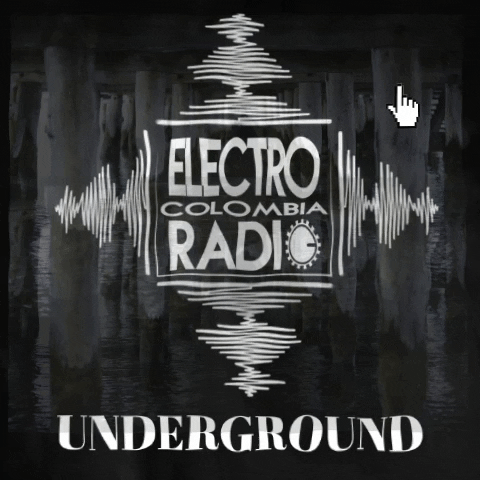



















Nuestras Redes Sociales